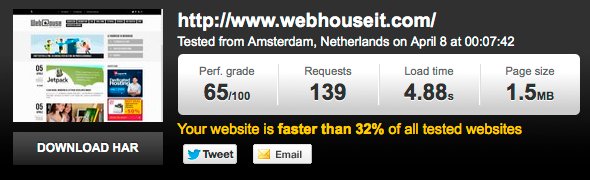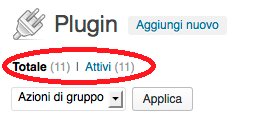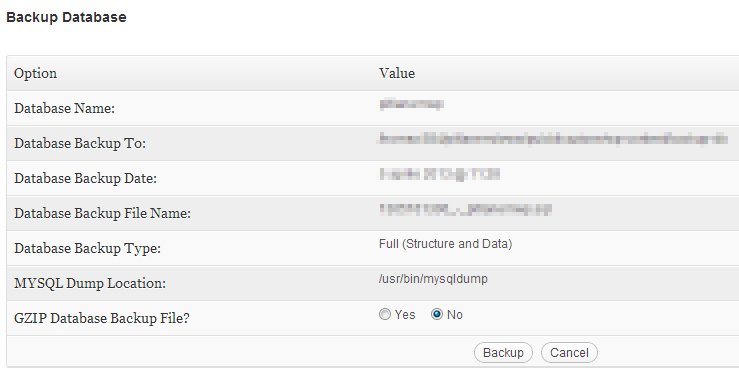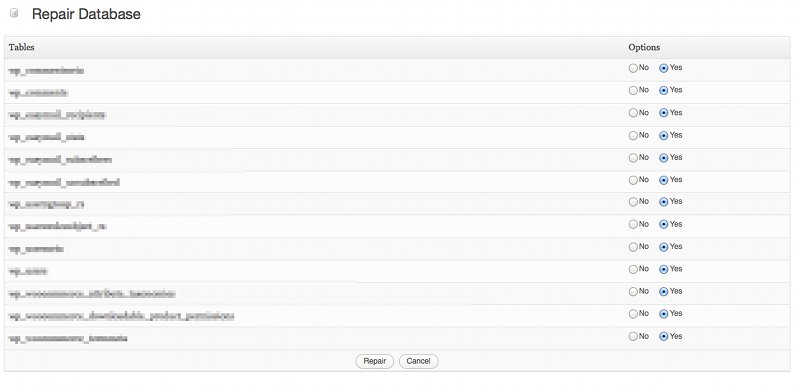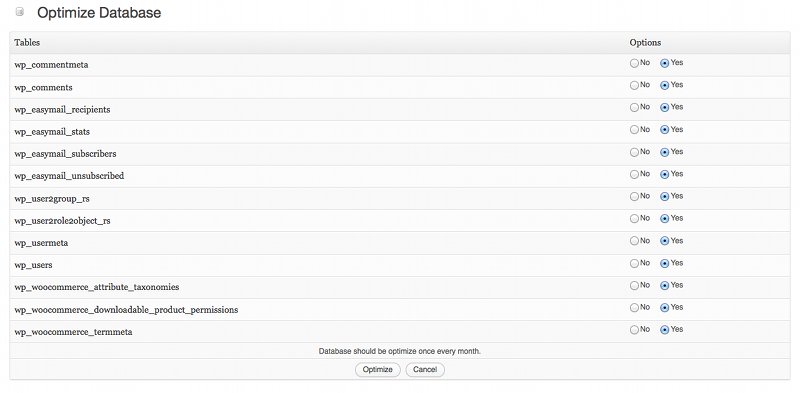Il tuo blog è lento? Vuoi migliorare l’esperienza di lettura e di fruizione di contenuti per tutti i tuoi lettori? Per facilitare tutto ciò e rendere migliore l’esperienza di lettura dei tuoi utenti, ci sono una serie di accorgimenti che puoi mettere in pratica.
In un primo momento dobbiamo analizzare il tuo attuale progetto, in pratica misurare quanto è veloce il tuo sito. Per analizzare questi dati e avere una analisi approfondita, possiamo usare questo pratico strumento Pingdom.
Con Pingdom potremo identificare quali aree di una pagina web stanno creando “lag” di caricamento, così facendo potremo operare nella giusta direzione.
Anche se avete un sito fantastico, con un layout accattivante e con tutti gli accorgimenti del caso, la prima cosa che l’utente nota è la sua velocità di caricamento. Se la pagina non si carica in tempi accettabili, i visitatori non ci penseranno su due volte a cambiare sito.
Per giunta lo stesso Google si impegna a classificare la presenza sulle SERP anche in base ai tempi di caricamento, penalizzando o meno in caso di tempistiche più o meno alte.
Per i SEO vuol dire che trascurare tali dati può essere penalizzante, rendendo vani tutti i nostri sforzi in ottica di marketing on-line. Questo porta ad avere meno traffico, che poi si traduce in perdita di utenza, abbonati e potenziali clienti.
Ora approfondiremo come dare una marcia in più al tuo sito sviluppato su CMS WordPress, in modo da aumentarne le prestazioni.
Iniziamo con le basi
Ecco un breve riassunto dei principi fondamentali che dovete sapere su come aumentare la velocità di un sito basato su WordPress.
- Usare i plugin solo se realmente necessari. Un elevato numero di plugin in funzione può portare ad un caricamento eccessivo delle pagine del vostro sito. Ricorda sempre di scegliere con cura i plugin da utilizzare e di impiegare coloro i quali non appesantiscono troppo il caricamento del progetto web. E’ buona norma eliminare tutti i plugin non utilizzati.
- Elimina sempre i commenti di Spam. I commenti sono linfa vitale per il blog/sito che state sviluppando, evita di far caricare tutti i commenti di Spam, evitando così di sovraccaricare il database di chiamate inutili.
- Elimina tutti post in revisione. Proprio come i commenti di Spam, le vecchie copie di articoli o pagine usano risorse di caricamento come per gli articoli e pagine regolarmente pubblicate. E’ per questo che è bene eliminare tutto ciò che non serve all’utenza.
Scegliere il giusto hosting
Per funzionare correttamente, WordPress ha bisogno di risorse specifiche, come la memoria o l’unità di elaborazione centrale (CPU) sul server in cui è ospitato.
Molto spesso queste risorse non sono sufficienti per poter funzionare in maniera fluida. Questo è il caso dell’hosting condiviso.
Quindi, se avete scelto hosting di bassa qualità con server condiviso, consiglio vivamente di migrare verso una soluzione con server dedicato.
Per scegliere al meglio il vostro hosting, ti consiglio di leggere l’articolo di Salvatore Capolupo intitolato “Web-Hosting: quali sono i più usati”.
Scegli un buon tema
Una volta fatta la scelta di hosting e una lista essenziale di plugin da utilizzare all’interno del progetto web, giunge il momento di sceglere la veste grafica del vostro tema.
Ti consiglio caldamente di preferire la scelta verso tutti quei temi che hanno un framework, per questa serie di motivi:
- migliorano la velocità generale del progetto web
- diversi miglioramenti in ottica di sicurezza
- buona impostazione in ottica SEO
- un buon design di base da implementare
Quando si sceglie un tema/framework, è bene sapere in anticipo quanto spesso gli sviluppatori si impegnano ad aggiornare gli stessi. In questo modo saprai quanto avranno a cuore la questione sicurezza, e di conseguenza la frequenza d’aggiornamento delle pubblicazioni.
I migliori framework in circolazione li puoi trovare dai seguenti fornitori:
Ottimizza il tuo database
Nei paragrafi precedenti abbiamo visto che è buona norma eliminare tutto ciò che può sovraccaricare il nostro database, come commenti di spam, plugin inutili e articoli in revisione. Non avendo cura di questi semplici accorgimenti si rischia avere un sovraccaricamento del database.
Il database è il luogo dove è memorizzato tutto ciò che riguarda il tuo progetto web basato su WordPress, ed è ben diverso dal semplice server FTP, dove vengono salvati i file fisici. WordPress utilizza il database per memorizzare i messaggi, pagine, commenti, impostazioni e plugin. Ogni volta che viene caricata una pagina, il database compie una “query”, o più semplicemente una interrogazione. Se il database è “gonfio” di informazioni inutili, la comunicazione richiesta può impiegare più tempo del dovuto, un pò come se cercassi un documento sulla tua scrivania in disordine.
Questo è il motivo principale per cui è necessario ottimizzare regolarmente il di database che ospita il nostro progetto web.
Per compiere questo genere di manutenzioni, ci viene in soccorso un utile, o quanto meno indispensabile, plugin: WP-DBmanager.
Una volta installato, vedrete una nuova voce dal menu a sinistra.
In un primo luogo, eseguire il backup del database dal sottomenu DB Backup.
Il passo successivo è quello di riparare le eventuali tabelle del database danneggiate. Per fare queste operazione è necessario selezionare le tabelle da riparare e premere sul tasto “Repair”.
Per ottimizzare il database, basta selezionare tutte le tabelle e fare clic sul pulsante Optimize.
Queste operazioni sono molto semplici da eseguire manualmente, ma è altrettanto più semplice automatizzare queste azioni all’interno del pannello DB Options, dove è possibile pianificare l’ottimizzazione riparazione ed infine il backup con tanto di invio della copia sull’indirizzo amministratore del sito.
Consiglio di automatizzare questi processi in questo modo: backup ogni giorno, ogni 3 giorni una ottimizzazione ed infine una volta a settimana la riparazione delle tabelle. In questo modo avrai un salvataggio costante con una buona ottimizzazione. Ovviamente se avete un sito con molto traffico è bene aumentare la frequenza degli stessi aggiornamenti.
Ottimizzare le immagini
Il mio consiglio generale per mantenere un buon crossbrowsing, mantenendo una buona compressione di immagine, è quello di utilizzare JPG a 24 bit. Potete giocare con la qualità generale dell’immagine utilizzando programmi come Photoshop Gimp o Paint.NET.
Riducendo le dimensioni delle immagini, esse saranno scaricate con un tempo minore sui browser dei visitatori, rendendo questa operazione molto più veloce.
Tutto ciò consentirà di aumentare la velocità di caricamento del sito web.
Usare la cache
La memorizzazione nella cache è un processo che è paragonabile ad uno scatto di una foto dei tuoi contenuti, fornendoli ai vostri visitatori senza richiederli al database ogni volta.
Usando la cache, WordPress di default non riconosce gli utenti che hanno già fruito di un determinato conenuto, interrogando di continuo il suo database.
Ma quando si utilizza un plugin di caching, questo processo viene semplificato: il contenuto è servito dalla cache senza essere generato più e più volte.
Il miglior plugin per la memorizzare nella cache il contenuto è W3 Total Cache. Veramente efficace e semplice da usare.
E tu hai altri metodi da suggerire? Inviaci i tuoi suggerimenti all’interno del pannello dei commenti.
Articolo liberamente tradotto da: How to Speed Up Your WordPress Site